
テスラの再起動方法は?
画像クレジット: EV内部
Tesla を再起動すると、車のソフトウェアに関するさまざまな小さな問題が解決される場合があります。
セクションへジャンプ
なぜ再起動するのか?ソフト再起動(タッチスクリーンのリセットまたはスクロールホイールの再起動)
完全な再起動(電源のオン/オフ)
設定のリセット
その他のハック
なぜ再起動するのか?
- フリーズしたタッチスクリーン
- メニューオプションが消える
- オートパイロットが作動しない
- 車がドライブモードにならない(ソフトウェアアップデート後によく起こる)
発生している問題の種類に応じて、再起動を実行する方法はいくつかあります。
ソフト再起動(タッチスクリーンのリセットまたはスクロールホイールの再起動)
この方法では、車を完全にオフにすることなく、車のタッチスクリーンとインフォテインメント システムを再起動します。
- 車をパーキングモードにする
- モデル S、3、Y: ドライブ ストークの端にあるボタンを押します。

ソース Model Y 取扱説明書
- モデルX: 選択 公園 タッチスクリーンのドライブモードストリップから、またはセンターコンソールの「P」ボタンを押して

ソース: モデルX 取扱説明書
- メイン画面が再起動するまで、ステアリングホイールの両側にある 2 つのスクロール ボタンを約 10 秒間押し続けます。(モデル S および X のタッチスクリーンには、再起動中にエアバッグ アイコンが表示されます)

ソース: テスラ モデル Y オーナーズマニュアル
- テスラのロゴが見えたらボタンを離します
- 画面が再起動し、約30秒後に再び機能するようになります。
注:
- 数分経ってもタッチスクリーンが反応しない、または異常な動作を示す場合は、車両の電源を入れ直してみてください(可能であれば)。
- ソフト リブートは運転中に実行できますが、Model 3 および Y では、リブート中はスピードメーターが表示されず、安全警告もオフになります。したがって、車を駐車しているときにのみリブートを実行することをお勧めします。
完全な再起動(電源のオン/オフ)
この方法は車を完全にオフにし、ソフトリブートで問題が解決しない場合に役立ちます。
- テスラをパーキングモードにする
- 車の電源を切る: [コントロール] > [安全] > [電源オフ] をタッチします。
- 数分間お待ちください: 車内に座り、ブレーキペダルに触れたり、ドアを開けたり、タッチスクリーンに触れたりしないでください。そうすると車が再始動してしまいます。
- 車の電源を入れ直します。 約 2 ~ 3 分後、ブレーキ ペダルを踏むか、タッチ スクリーンをタッチして車両の電源を入れます。
設定のリセット
場合によっては、Tesla ソフトウェアを再構成する必要があるだけです。
- ホイールのサイズやデザインを変更する: タッチコントロール > サービス > ホイール設定
- これにより、変更された構成で車が再起動されるだけでなく、車全体の構成も更新されます。
- ホイールを正しいデザインに戻す
- もう一度再起動
注記: 言語を変更して設定をリセットすることもできますが、車は新しい言語で再起動し、すべてのメニューは、再度言語に戻したときにのみ読み取ることができるようになります。
その他のハック
再起動しても問題が解決しない場合は、他のハックも試してみてください。
- トリップコンピューターをクリアします。 旅行履歴が長くなるほど、コンピューターの安定性が失われる可能性が高くなります。
- 以前の目的地をクリア: 保存されているが、頻繁にアクセスされないナビゲーション場所をクリアします。
- USB デバイスを取り外します。 USB デバイスを取り外すと問題が解決する場合は、USB スティック上のファイルの数を減らしてみてください。
- Bluetooth電話を切断します: 電話機に多くの連絡先があり、接続時に車に読み込まれる場合、これが問題になる可能性があります。
結論
これらの再起動方法は、Tesla のソフトウェア関連の軽微な問題のほとんどを解決するのに役立ちます。問題が解決しない場合は、Tesla を工場出荷時の状態にハードリセットする必要があるかもしれません。これには、12V および高電圧バッテリーの取り外しが含まれます。ただし、望ましくない後遺症が生じる可能性があるため、このような支援については Tesla サポートに問い合わせることをお勧めします。




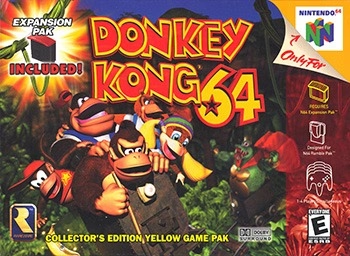
コメントを書く
このサイトはhCaptchaによって保護されており、hCaptchaプライバシーポリシーおよび利用規約が適用されます。